Ein Double-Opt-in ermöglicht eine zusätzliche Bestätigung, um jede E-Mail-Adresse zu bestätigen, die Ihrem Konto hinzugefügt wurde. Ist diese Einstellung aktiviert, erhalten Kontakte, die über ein HubSpot-Formular, eine Lead-Ad-Formulareinsendung oder über die Formulare-API erstellt werden, automatisch eine Follow-up-E-Mail mit einem Link zur Bestätigung des E-Mail-Abonnements.
An- und Abmeldeseiten
HubSpot bietet die Möglichkeit Abonnementseiten / Einstellungsseiten zu hinterlegen bzw. zu erzeugen. Dazu muss bei den Einstellungen (Zahnradsymbol oben rechts) unter Tools -> Marketing der Bereich “E-Mail” ausgewählt werden.
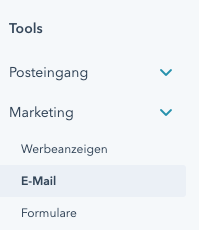
Im nächsten Schritt können die An- und Abmeldeseiten bearbeitet und in einer Vorschau betrachtet werden. Dazu muss der Reiter “Abonnements” selektiert werden. Daraufhin können die erstellten Seiten hinterlegt bzw. ausgewählt werden, welche standardmäßig angezeigt werden sollen:
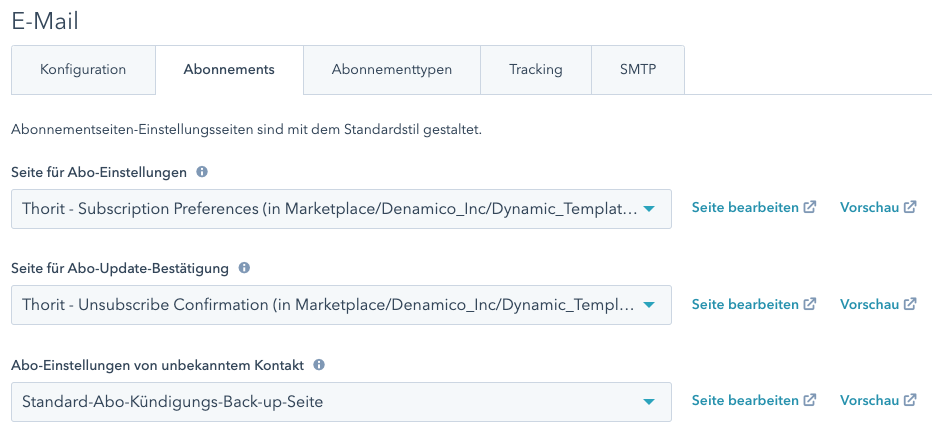
Über “Seite bearbeiten” gelangt man in den Design-Manager, indem die E-Mails erstellt werden können. Hierbei können einzelne Module einfach und nach Belieben platziert werden. Es besteht allerdings auch die Möglichkeit die Module über Code zu generieren. Dies wird jedoch nur fortgeschrittenen Entwicklern empfohlen.
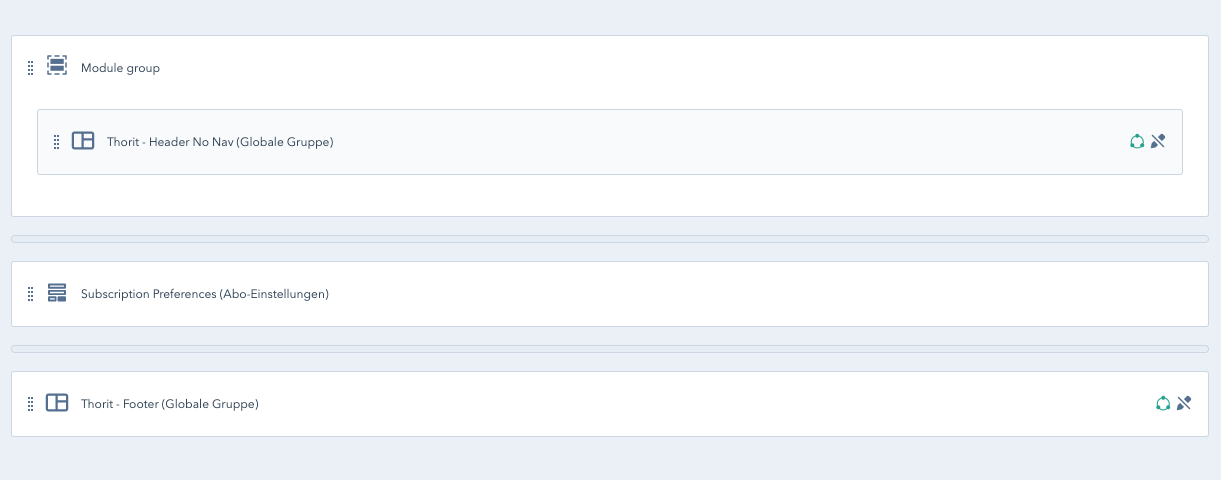
In den meisten Fällen wird der Aufbau der An- und Abmeldeseiten sehr schlicht gehalten. Wichtig ist dabei zu erwähnen, dass neben einzelnen Modulen auch Modulgruppen generiert werden können. Dazu muss einfach das entsprechende Modul hinzugefügt werden. Einzelne Module können wiederum über die Suchfunktion gesucht werden.
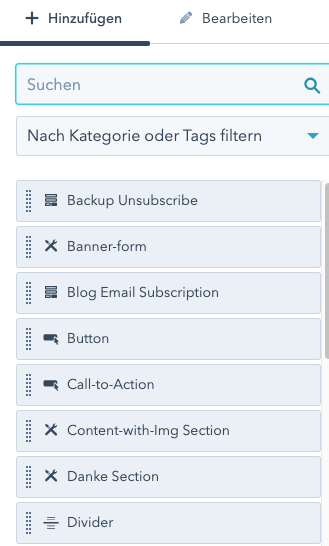
Per Drag & Drop müssen die Module dann nur noch in den Editorbereich gezogen werden. Selektiert man ein hinzugefügtes Modul, kann dieses bearbeitet werden.
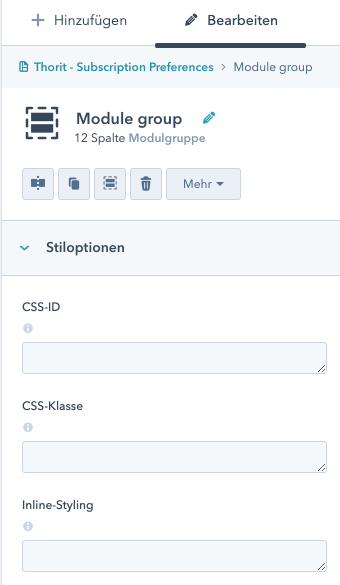
Alle Module besitzen ähnliche Bearbeitungsmöglichkeiten. Neben Stil- und Editor-Optionen sind vor allem die Standard-Content-Optionen wichtig. Hier werden sämtliche Überschriften und Hilfetexte erzeugt.
Über die Vorschau bzw. Preview Funktion kann die erstellte Seite dann näher betrachtet werden.
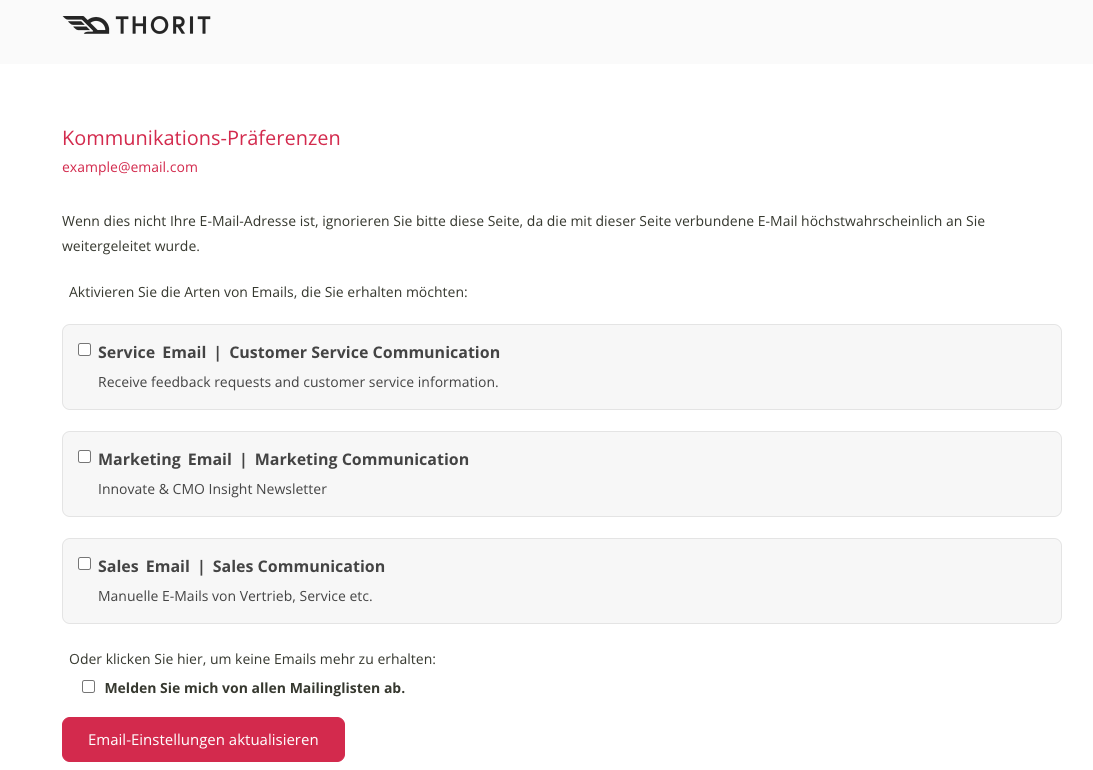
DOI
Ebenso wie An- und Abmeldeseiten kann auch eine Bestätigungsseite für den Double-Opt-In Prozess erstellt und anschließend ausgewählt werden.
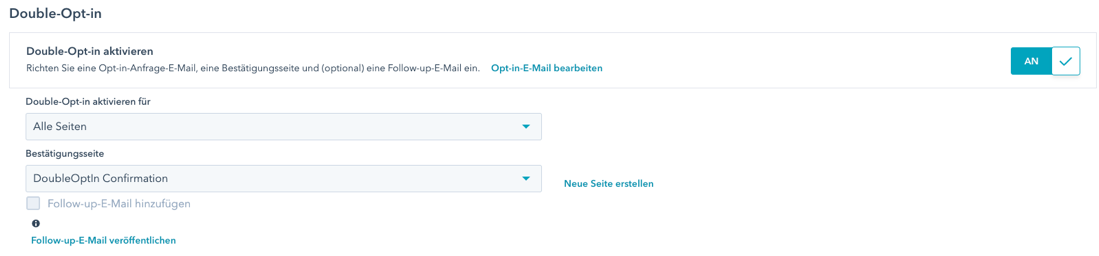
Um diese Seite nutzen zu können, muss im ersten Schritt eine Double-Opt-In Seite aktiviert werden (Schieberegler auf der rechten Seite). Anschließend muss noch festgelegt werden für welche Seiten die Double-Opt-In Mail aktiviert werden soll. In diesem Fall wurden alle Seiten aktiviert. Daraufhin muss nur noch die entsprechende Double-Opt-In Mail ausgewählt werden. Falls noch keine Mail erstellt wurde, kann dies über “Neue Seite erstellen” geschehen.
In diesem Fall wird man zu den Landing-Pages weitergeleitet bzw. hat die Option ein passendes Design für die Double-Opt-In Mail oder auch andere Mailings zu erstellen. Mit Klick auf “Opt-in-E-Mail bearbeiten” bekommt man direkten Zugriff auf die Double-Opt-In Mail.
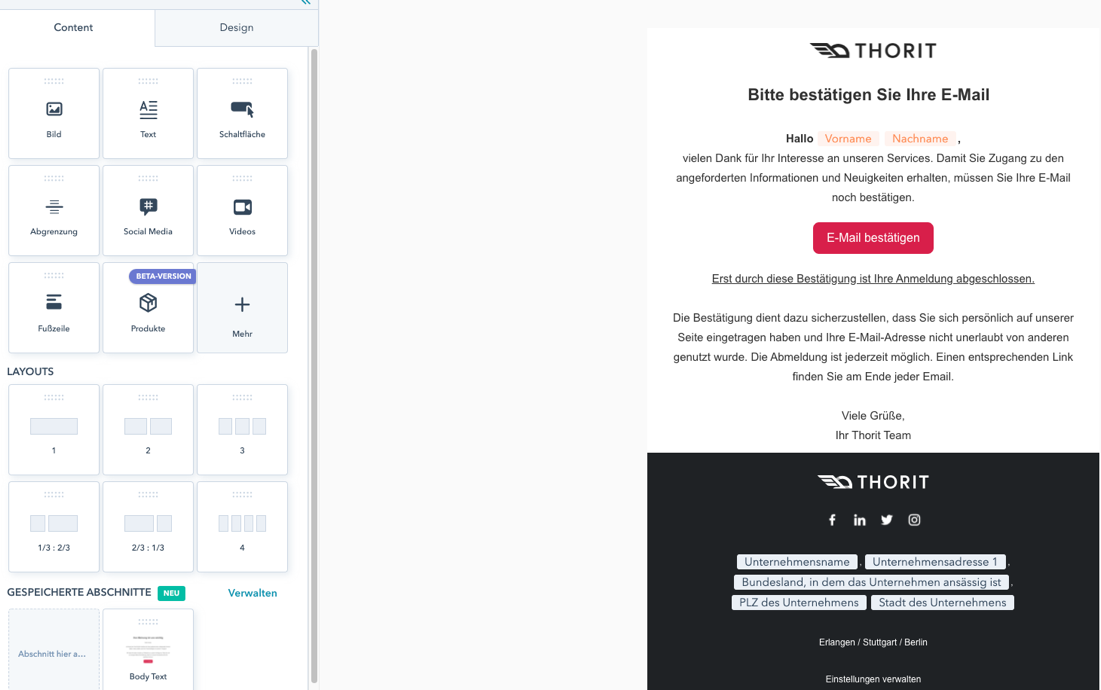
Auch hier kann das gewünschte Template wieder per Drag & Drop zusammengebaut werden. Dazu einfach die gewünschten Content-Blöcke an die entsprechende Stelle ziehen. Bei Bedarf können einzelne Blöcke auch gespeichert werden, um diese zukünftig nicht noch einmal erstellen zu müssen.
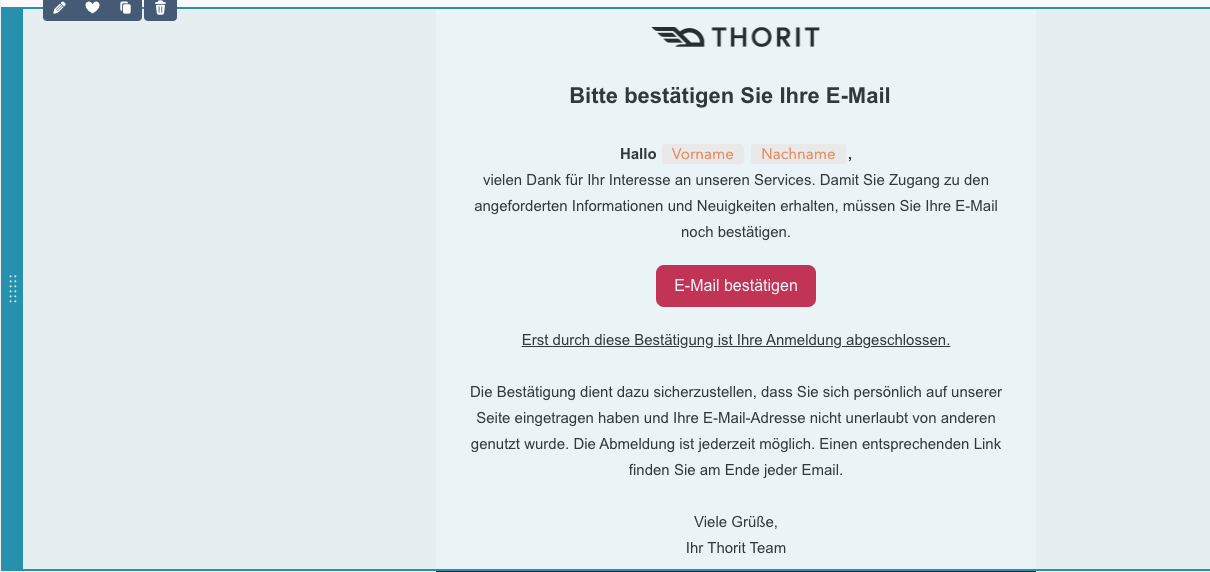
Dies kann mit einem Klick auf das Herzsymbol (oben links im Bild) gemacht werden. Um den Inhalt der E-Mail-Bestätigung zu bearbeiten, muss in den E-Mail-Text geklickt werden. Zudem enthält die E-Mail eine Bestätigen-Schaltfläche für Kontakte, um ein Abonnement zu bestätigen. Um die Betreffzeile, die Absenderadresse und andere Details der Bestätigungs-E-Mail anzupassen, muss auf “Einstellungen” (Leiste über dem Template) geklickt werden. Im letzten Schritt muss die E-Mail noch überprüft werden. Dies kann durch Klick auf “Überprüfen und veröffentlichen” gemacht werden. Nach der Veröffentlichung wird man automatisch wieder zu den Einstellungen weitergeleitet.
